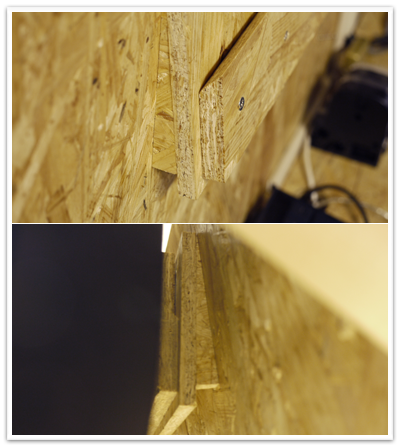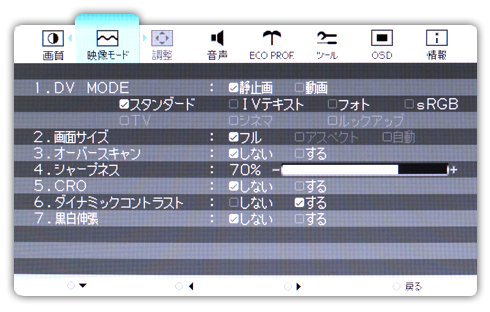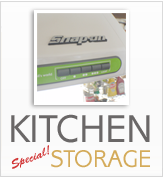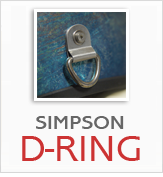MITSUBISHI RDT232WLM
横長は思った以上に使い勝手が良好です

作業効率向上を掲げ、先行投資気味にイロイロと新規導入中です
とはいえ いじる 目線でPCを捉えたのはコレが初
だもんで初心者は初心者らしく、入門機から勉強です
正直なハナシ、もうちょい上級グレードのモノが欲しかったんだけど・・・ 高い(涙)
MITSUBISHI RDT232WLM を眺める
専門知識を持って語れるワケでもないんで、そういった情報は有志の方にお任せします ウチでは見てくれや使い勝手等、ユーティリティを中心にweb上だけでは確認しきれない部分を写真と一緒に紹介しようかなぁと
サイズは型番からも読み取れますが、23インチ ワイドで、最大表示画素数は念願の1920×1080 フルハイビジョン対応です 画面を囲む枠はソツのない作りで、良くも悪くも目立ちません 一般的な梨地の黒だから最近流行りのグロスブラック(ツヤ有り)ほど汚れも目立たずいーかもね 液晶パネルはノングレア(ツヤなし) 作業ファイルをいじるのにツヤはジャマなんで、ココは迷いませんでした 枠の成型には模型屋的にちょい気に入らない点もあるかな 流し込んだ樹脂の問題なのか、工程の問題なのかはわからないけど、素地ムラっぽいものが光の加減で見て取れます 直射日光が当たるようなトコで使う方には見過ごせない点かもね
下写真は正面下部にあるディスプレイの電源・調整ボタン このあり方には賛否両論あるようですね ヒトによっては押しにくい・分かりにくいと感じるみたい 押し心地はカチカチっとしたフィーリングで、コレも好みが分かれるカモ 個人的にはボタンの付き方も押し心地も好みです 一度セットアップしてしまえばひっきりなしに触るトコでもないから、目立たないコトを優先した考え方に賛成です いずれにしてもきらびやかなディスプレイでないのは間違いないね(笑)
背面の入力ポートの具合は写真のよーな感じ デジタル入力はDVI-D(HDCP対応)・HDMIで、アナログ入力はミニD-SUB15ピン 背面下向きにスピーカー(ステレオ)が内蔵されてるんで、Φ3.5mmステレオミニジャックも付いてます とはいえこのスピーカーはオマケ程度に考えておいた方がいーかな 音質等々は語るほど立派ではないです メール受信の確認音などだけで使いたいっていうヒトにはちょうどいいかもしれないね
さらっとHDMIなんて書いてるけど、ウチのテレビは地デジなもののただのハイビジョン世代でHDMI入力が付いてません(涙) 所持してるDVDレコーダーにこそ付いてるけど、気付けば時代はブルーレイ・・・ 全て導入タイミングがズレてるのだ(笑)
しかもブルーレイに感じる魅力はデータ保存量が第一になってたもんだから、家電じゃなくてPCが先・・・ ピントもズレてるかもなぁ
ピントがズレたイキオイで、ディスプレイのスタンド部分に注目することに
コイツはブロックパーツを追加することで高さ調整をします コレははっきり言ってかなりチャチいです(涙) どの高さであってもディスプレイをチョンと押すとユラユラします・・・
DELLの安物ディスプレイでもここらへんには金物が骨で入ってたけどなぁ まぁコストセーブなんだろーけどねぇ
でもスタンドの台座にはナルホド!というアイデアもあり ディスプレイをカベに寄せて使いたい場合など、台座の座面が邪魔になるコトがあると思うんだけど、コイツの台座は後ろ半分が着脱可能なのだ スバラシイ!と言いたいトコだけど、コレを実践するには背面がカベであるっていう条件付き タダでさえユラユラする軸で、頼みの台座が半分無くなるんでトーゼンといえばトーゼンなんだけど、せっかくのアイデアが・・・ 惜しい!
台座のブロック構成はこんな具合 積み重ねることで高さが調整できます
下写真はイチバン高くした状態です テーブル天板から大体120mmないくらいがディスプレイ下端ですね 高さはともかく、見るからに不安定っっぽく感じますね まぁメーカーが仕立てた形状だから、それなりの試験はクリアしてるんだろーけどねぇ
いっそのことディスプレイ左右・背面にロッドを仕込んで三点支持にして、高さも任意調整可とかにすればコストも見映えもクリアできそうなんだけど、そんなカンタンなことじゃないのかもね
ちょいスタンドに注目しすぎですが・・・ ついでに残り2パターンの高さも調べてみます
上が2番目に高い状態で天板から90mm切るくらい 最もオーソドックスな高さでしょうね スタンドのユラユラはありますが、見た目のバランス的に不安定感は感じません あ 書いてなかったケド、ディスプレイの角度(アングル)調整はモチロン可能です
上に20°下に5°可動させることができるみたい 下写真がイチバン低い状態で、60mm切るくらいの高さ つまりブロックひとつで30mm高さを変えられるってことだね ここまで低くなるとだいぶユラユラは小さくなるんだけど、残念ながら皆無ではないっすね
しつこくスタンド部に触れましたが、リーズナブルなモノとそうでないモノにはこんなトコにも違いがハッキリ出るってのが、イロイロ調べて得た実感です 家での使い方(キーボード配置等)を踏まえ、じっくり吟味する上でスタンドの存在も重要なのではないかと
それでも RDT232WLM にした理由
スタンドにはイロイロ難癖つけてきたけど、それでもコイツを選んだのは、普及価格帯のディスプレイをイロイロ見た結果、問答無用に高画質だったから 流行のLEDパネルでもIPSパネルでもないごくごくフツーのTNパネルなんだけど、LEDパネルはまだ開発途上って感じでパス(描写も好みじゃない) IPSはいいけど高価 TNしか選択の余地がなかったってのがホントのトコロ その中でコイツの映りは十分納得のできる画質だったワケ テキスト類のシャープさや色諧調の滑らかさ等々、しつこく量販店の実機を複数いじくり倒した結果なんで、個人的には満足っす
ココから突然木工調な作り物登場ですが、ディスプレイ導入にあたりもうひとつの条件が、背面がアーム取り付け(VESA規格)に対応してるかどーか 実はハナっから上で紹介したスタンドを使う気なんてなかったのだ だもんで少々弱いスタンドでも気にならなかったワケ 壁を自由にできる方、コレいーっすよ(笑)
VESA規格は四方に100mmピッチもしくは75mmピッチでネジ穴(M4×10mm)があるもので、コレに則した規格のアームを取り付けられるというもの このネジ穴を利用してオリジナルのスタンドレス化を決行 とはいえ基本形状は前ディスプレイで実践済みで、今回は単純に部品を移植しただけ 規格モノはこういうときにアリガタイっすね
作りはカンタンで、45°に斜め切りした板材を壁面とディスプレイ側に取り付け、斜め部分を勘合させることで壁面に固定できるというモノ ウチでは背面を少しでも壁に寄せたかったんで角度は固定としてますが(角度決めには時間がかかりましたが)、技術的にはココに調整機能を仕込むことはできそうだね 持ち上げればカンタンにディスプレイは取り外せるけど、少々のことでズレ落ちたりはしないから強度も十分 ちょっとした端材で作れるのもいいトコロ 懸案のツインディスプレイを実行するときは、いよいよ可動バージョンも制作予定なのだ ま 興味のあるヒトはいないだろーけどね(笑)

少しくらいは映りのコトにも触れないとね
ディスプレイ下部のメニューボタンを押すとこんな画面が出ます スクリーンショットでこのパレットは拾えないんで、デジカメ撮影につき画質が悪いのはご勘弁を(画面の撮影って難しいね)
画質パレットでいじれる項目はご覧のとーり 調整値は未調整のモノです 色温度はまぁ6500k(ケルビン)設定で問題ないと思うけど、USERにチェックを入れると任意で微調整できます 上位機種になると三菱で提供してるキャリブレーションソフトが使えるんだけど、コイツには未対応(涙) アレ、便利そうなんだけどなぁ 対応してくれないかなぁ・・・
画質調整に関わるパレットをもうひとつ この映像モードでは表示対象をセレクトしたり、それに合わせてサイズ等々を触れるパレットです 黒白伸張の項目が未だに迷います・・・
他にもeco設定など特徴的な設定や一般設定に対応したパレットがありますが、大まかな画質調整って意味ではこの2つがメインかな eco設定は結局ほとんど適用させてないっす(設定するとウチの作業的に不備多し、事務仕事向きかな) コイツ、TNパネルながら省電力なとこも売りだったりします
ホントはちゃんとしたキャリブレーターを使いたいんだけど、下手したらこのディスプレイよか高価・・・ そういった意味で三菱提供のソフトは魅力的 画面で見たものと印刷結果がちぐはぐってのはやっぱりイヤだからね で、イロイロ探したトコロ、フリーウェアでcalibrizeっていうユーティティを見つけました 簡易的ではあるんだけど、印刷結果と照合すると目視で色決めしたものよりははるかに近い設定に近づけます ソフト自体は英語モノですが、使い方は3ステップなんで難しくはないと思います 怪しいサイトではなさそうなんで、モノは試しで使ってみるといーカモ
総評 ~ ドシロート的購入までを振り返ると ~
業務的(draw系ソフトの使用)には単純に横幅が広がった分作業パレットを寄せられるから、スペース確保という点でかなり満足 左右に首を動かす必要性は増したけど、得られるメリットの方が個人的には大きいかな 購入にあたり初めてディスプレイっていう 道具 をマジメに勉強してみたんだけど、何ゆえにハイエンドモデルが高価なのかってのがよーく分かりましたね 色に関してはディスプレイにとどまらずOS環境による違いもかなり大きく、改めてmacはヨカッタなぁと ウチの会社もかつては全員がmacで、業務内容からするとそれは必然でもあったんだけど(レタッチ・静止画の仕上げなど)、業務が静止画から動画(3D空間の作成)にシフトすると共に、対応ソフトの範囲から少しずつwindows化が進み、イマとなっては検証機としてのmacが一台という状況 それはまぁ仕方ないとして、色に対する考え方が両OSでまったく違っていたってことをようやく理解できましたね 色域に範囲を持たせ共通言語化させようとしてきたwindowsに対して、できるだけ実際の描写に近づけようとしたmac vista以降はマイクロソフトもようやく重い腰を上げ始めたようですが、何ゆえにmacユーザーがクリエイティブな業種に支持されてたかというひとつの理由であることは間違いないよーです ただ何となくオシャレってだけじゃないのだ
ハナシが少し脱線しましたね モロモロを学び・知れば何でまたこんな普及機を選択したんだ?ということにもなりそーですが、イロイロ知識として身に付けたからには実際に体感しなくちゃイカン!というのがPCモノに限らず道具選びのモットーで、ひとっ飛びにハイクオリティってのができないタイプなんです(要するにアホ) 使ってみて不満や気に入らない部分が出たところで新たなモノを探すっていう作業をしないとアリガタミが実感できないとでもいうか・・・ その下限としてコイツを選びました TN液晶っていう条件の中では間違いなく性能が高いと思うし、安物とはいえお金をドブに捨てるよーなディスプレイから始めるのはいくらなんでも自虐的すぎるしね(笑)
コイツ自体の立ち位置は、広く浅くのオールラウンダーでエコ追加って感じかな それでもある程度画質を保持するため、スタンドが犠牲になったのカモ(完全な憶測ですが) 実は既にブルーレイドライブも仕込んでるんだけど(近日アップ予定)、動画の再生能力も問題なかったです(遅延等は感じられなかったなぁ) コダワリは強くないけど、それなりに高コストパフォーマンスじゃないとねっていう方には候補に挙げる価値があるディスプレイだと思いますよ